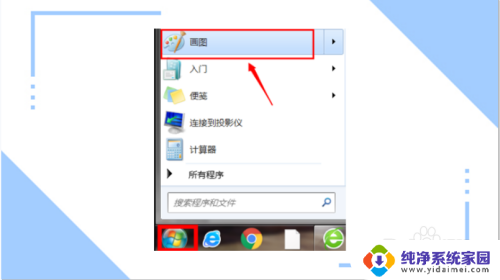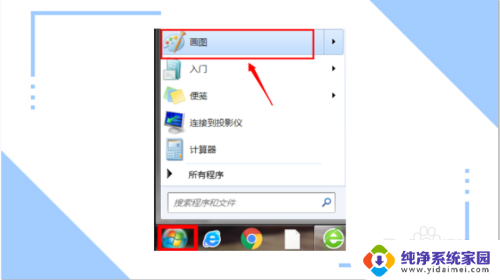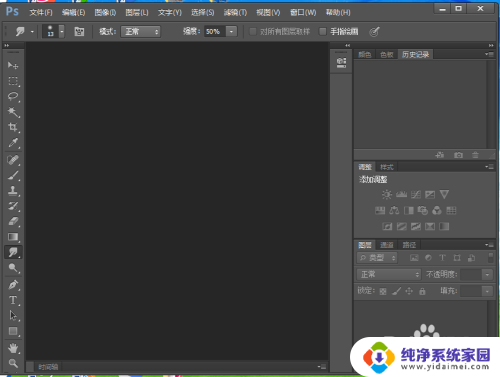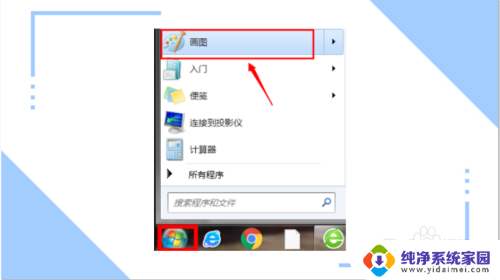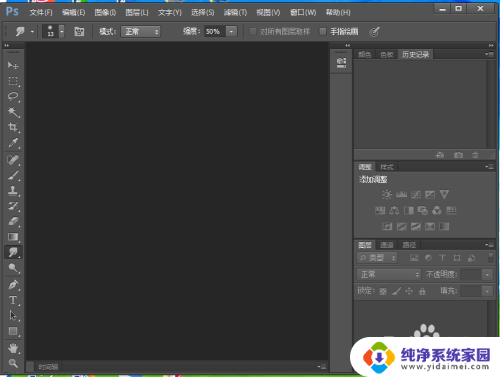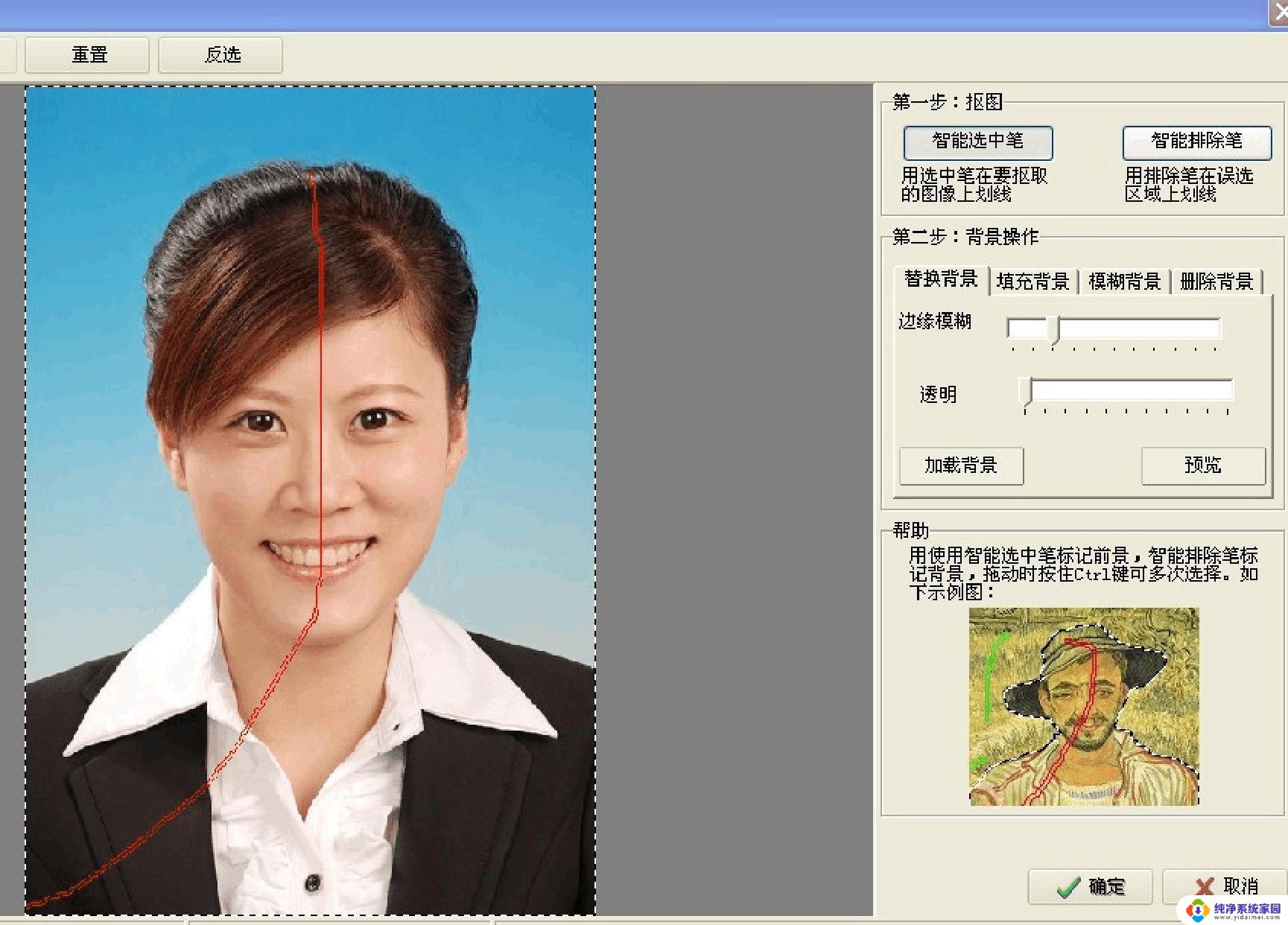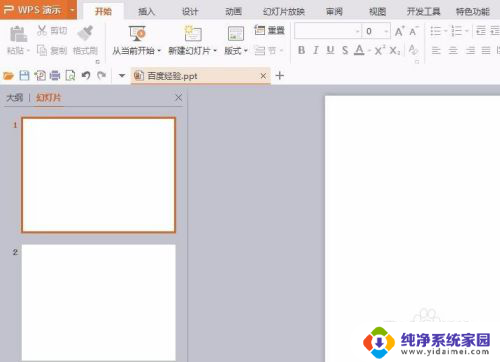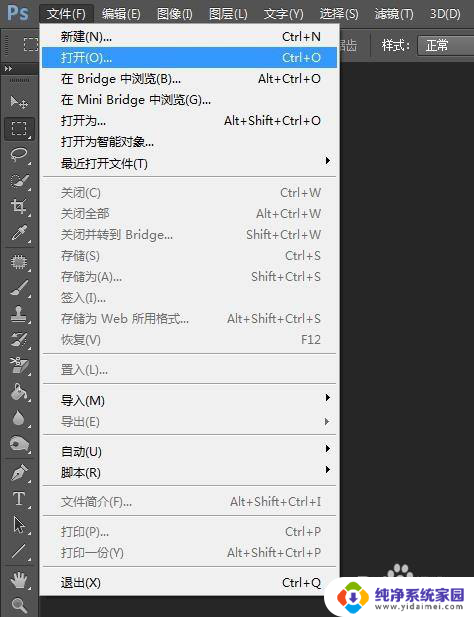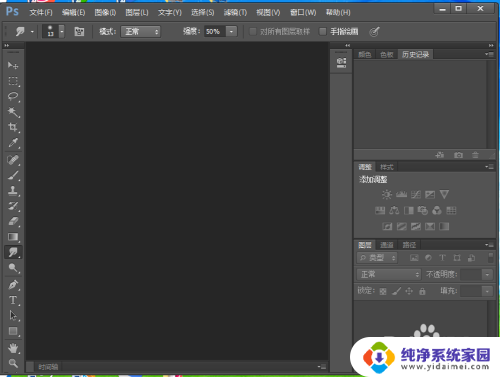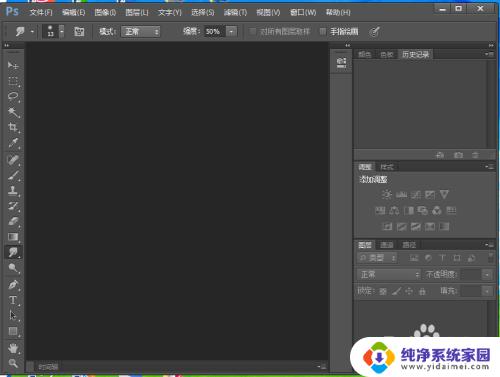怎么改图片的背景颜色 照片背景颜色更换教程
在现代社交媒体和数字化时代,图片处理已经成为我们日常生活中不可或缺的一部分,而改变图片的背景颜色,尤其是照片背景颜色的更换,常常能给照片带来独特的视觉效果和吸引力。不论是为了营造不同的氛围,还是为了突出主题或者修复照片中的瑕疵,掌握如何改变图片的背景颜色是非常实用的技巧。本文将为大家介绍一些简单易行的方法和教程,帮助大家轻松地实现照片背景颜色的更换。无论您是一位摄影爱好者、广告设计师还是普通的社交媒体用户,相信这些技巧都能为您带来不少的帮助和启发。
操作方法:
1.无需下载任何软件,用每个人电脑自带的画图就能解决这个问题。首先,在电脑的左下角选择开始键,选中画图,打开画图软件。
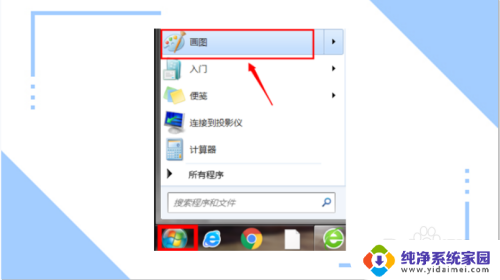
2.画图的左上角单击图示的图标,在选项中单击(打开)。打开所需要更换背景的照片所在的文件夹。
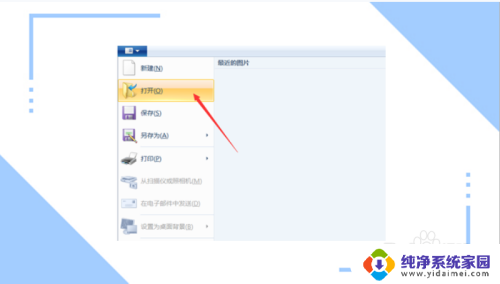
3.在打开的文件夹中,选中所需要编辑的照片,单击(打开),打开所需要更换背景的照片。
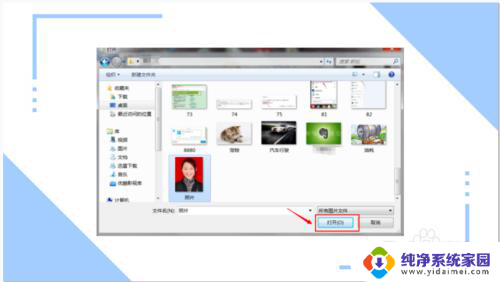
4.打开所需更换背景的照片后,在主页栏中选择喷枪,并且选择喷枪的颜色(需要更换背景的颜色。
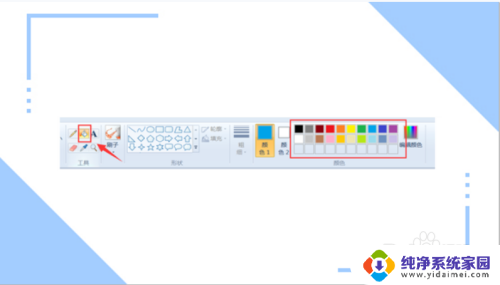
5.将喷枪对准照片原背景,单击。此时,图片背景的大面积红色已经被修改成了刚才大家修改的喷枪的颜色,但是有一些小部分还是原背景的颜色。

6.那么这时候大家就要使用刷子,对小面积部分进行颜色修改。同样,在主页栏中选择刷子,并且选择刷子的重量,以及颜色,和需要更换背景的颜色。
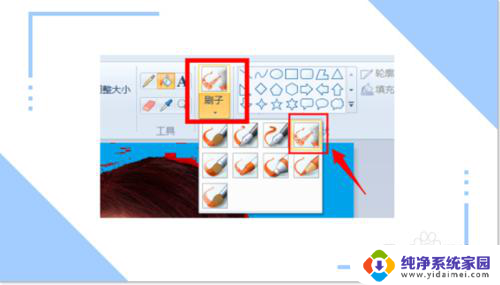
7.精细的修整过后,此时的照片就完全换了背景颜色了。

8.此时,再次选择图示图标。单击(另存为),选择所想保存这张图片的文件夹,对编辑好的图片进行保存。
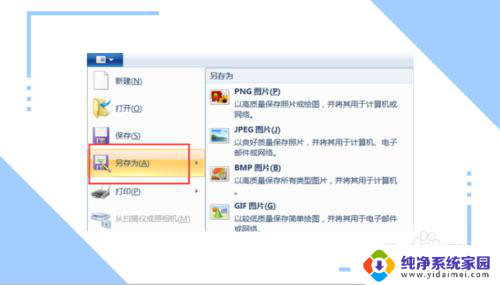
9.在选择好的文件夹中,自定义文件名,单击保存,就大功告成了。
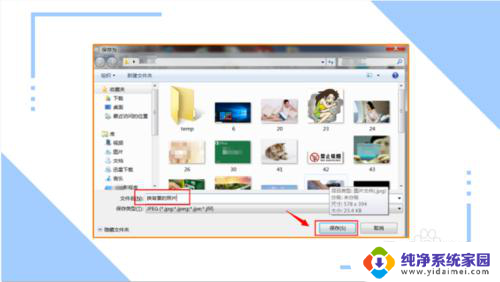
以上就是如何改变图片背景颜色的全部内容,如果有不清楚的地方,您可以根据这些步骤来操作,希望对大家有所帮助。